Wix Functions: Eine individuelle Treueprogramm-Prämie erstellen
6 min
In diesem Artikel
- Eine Treueprämienfunktion erstellen
- Häufig gestellte Fragen (FAQs)
Bevor du loslegst:
- Dieser Artikel bezieht sich auf Wix Functions. Mit Funktionen kannst du mit inem Builder benutzerdefinierte Logik in Apps von Wix integrieren (z. B. Wix Loyalty Program) ohne Code zu verwenden. Mehr über Wix Functions erfahren.
- Sorge dafür, dass du dein Treueprogramm eingerichtet und das Treueprogramm-Widget zu deiner Checkout-Seite hinzugefügt hast, bevor du eine benutzerdefinierte Prämienfunktion erstellst.
Optimiere dein Treueprogramm, indem du individuelle Prämien mit Wix Functions erstellst. Mit Funktionen kannst du personalisierte Punkte-zu-Rabatt-Umrechnungskurse für Treueprogramm-Mitglieder einrichten, die bestimmte Kriterien erfüllen.
Erstelle zum Beispiel eine „Bonus für Gesamtausgaben“-Prämie, der es Mitgliedern, die mindestens 500 € auf deiner Website ausgegeben haben, ermöglicht, 100 Treuepunkte in einen Rabatt über 10 € beim nächsten Kauf umzuwandeln. Du kannst die Werte aktualisieren, um sie deinen Unternehmensanforderungen anzupassen.
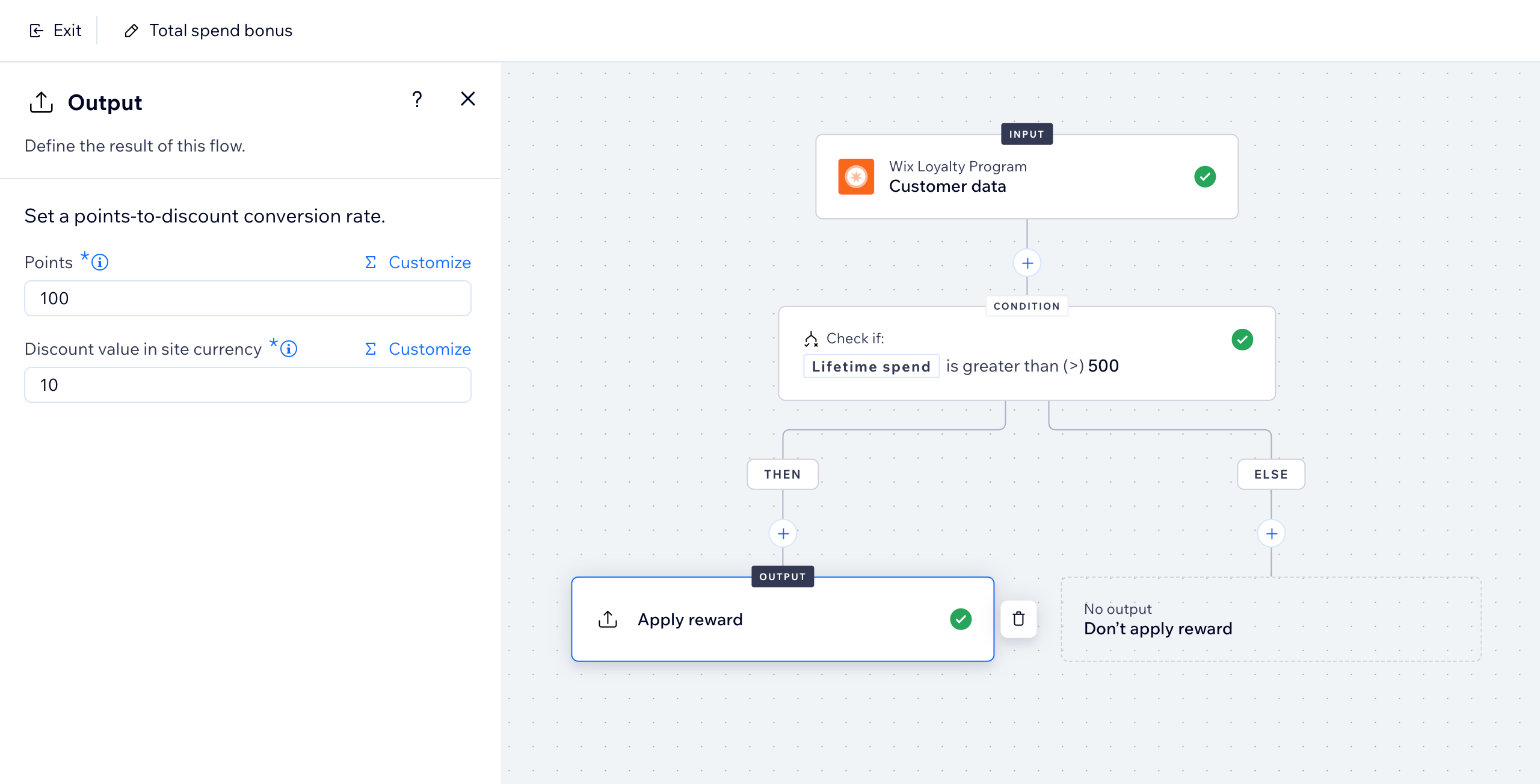
Eine Treueprämienfunktion erstellen
Wähle zunächst ein Template aus oder erstelle eine Funktion von Grund auf neu. Die Templates für das Wix Loyalty Programm umfassen:
- Vorteile für treue Käufer: Ermögliche Mitgliedern, die in den letzten 30 Tagen mindestens „2“ Bestellungen aufgegeben haben, ihre Treuepunkte in einen Rabatt umzuwandeln.
- Bonus für Gesamtausgaben: Ermögliche Mitgliedern, die mindestens „500“ (in der Währung der Website) auf deiner Website ausgegeben haben, ihre Treuepunkte in einen Rabatt umzuwandeln.
Hinweis:
Im Funktionen-Builder kannst du die Werte der Templates an die Anforderungen deines Unternehmens anpassen. Ändere zum Beispiel „2“ Bestellungen in „5“ Bestellungen oder reduziere die Gesamtausgaben von „500“ auf „250“.
Um eine Treueprämienfunktion zu erstellen:
- Öffne den Bereich Treueprogramm in deiner Website-Verwaltung.
- Klicke oben rechts auf Programm verwalten.
- Scrolle nach unten zu Prämien und klicke auf das Aufklappmenü Prämie erstellen.
- Wähle Mit Functions erstellen aus.
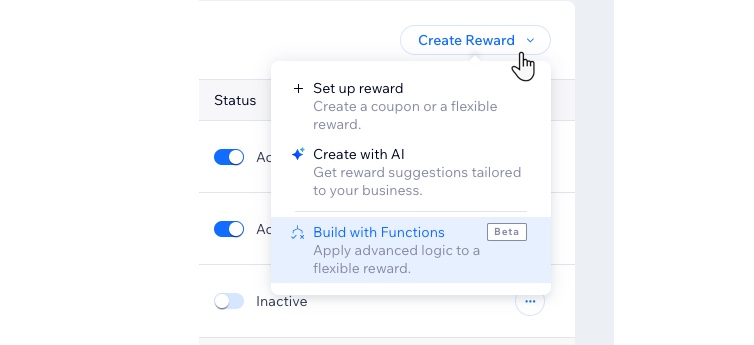
- Wähle, wie du deine Funktion erstellen möchtest:
- Ein Funktions-Template verwenden: Klicke neben dem entsprechenden Template auf Template verwenden.
- Deine eigene Funktion erstellen: Klicke unten links auf Eigene Funktion, um deine eigene benutzerdefinierte Prämie zu erstellen.
- (Im Funktionen-Builder) Klicke auf Ausgabe, um auszuwählen, wie die Zuweisung angewendet wird.
Tipp: Die Ausgaben sind das Ergebnis, das am Ende des Funktionsablaufs angezeigt werden soll. - Lege Punkte-zu-Rabatt-Umrechnungskurs fest.
- Punkte: Lege die Anzahl der Punkte für deinen Punkte-zu-Rabatt-Umrechnungskurs fest (z. B. 20 Punkte = 2 € Rabatt).
- Rabattwert in Website-Währung: Lege fest, wie viel die Punkte Wert sind, wenn sie an der Kasse in einen Rabatt umgerechnet werden (z. B. 20 Punkte = 2 € Rabatt).
Tipp:
Du kannst auch über einem Feld auf Anpassen klicken, um komplexere Logik in die Ausgabe oder Bedingung zu integrieren.
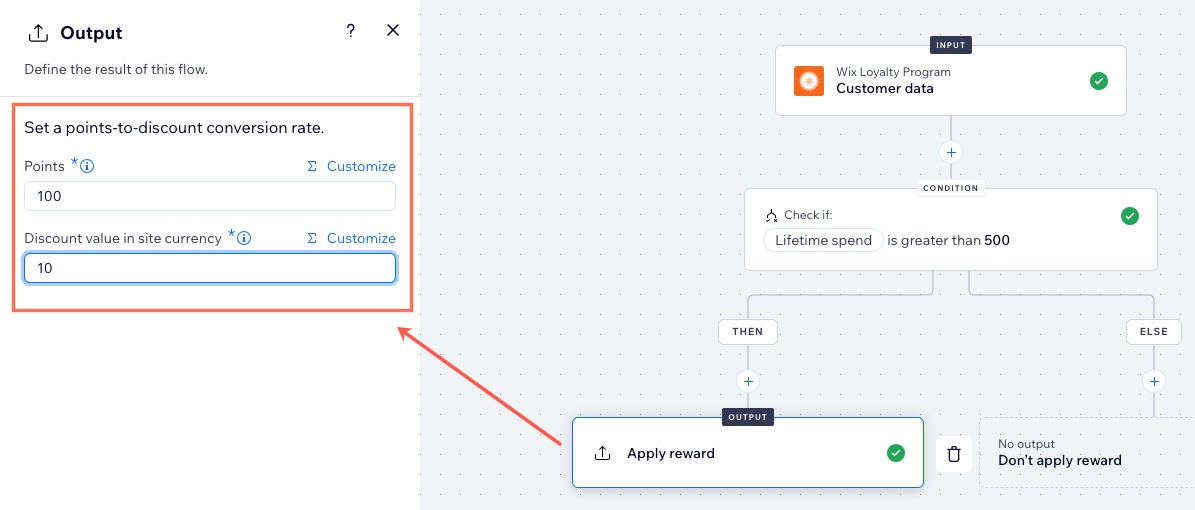
- (Optional) Wenn du ein Template verwendest, kannst du auf den vorhandenen Bedingungsschritt klicken, um ihn an deine Anforderungen anzupassen. Wenn du zum Beispiel das Template „Bonus für Gesamtausgaben“ verwendest, möchtest du vielleicht die Gesamtausgaben ändern, die erforderlich sind, damit Mitglieder einen Anspruch auf die Prämie haben.
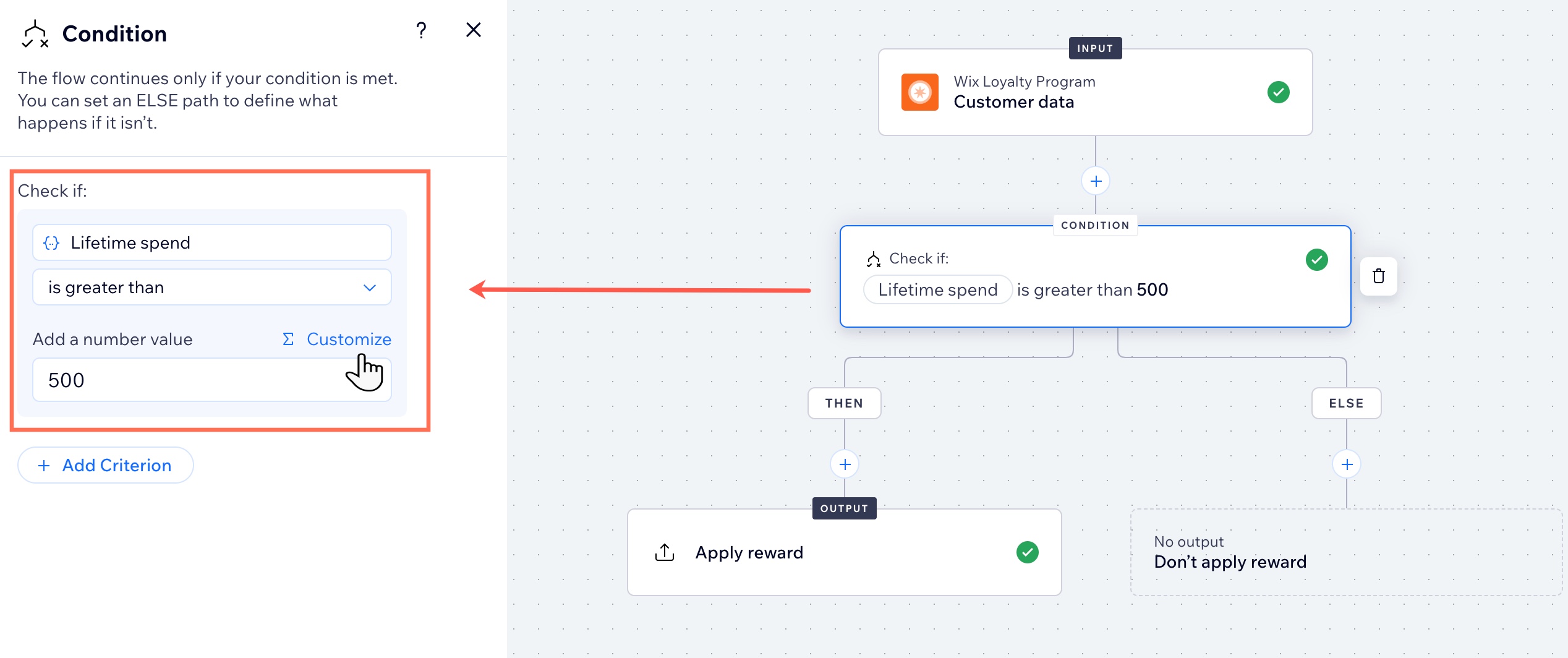
- Benenne die neue Prämie, die du erstellst:
- Klicke oben rechts auf das Symbol für Weitere Aktionen
 .
. - Wähle Funktionskonfiguration aus.
- Gib einen Prämiennamen und eine Beschreibung ein.
Tipp: Mitglieder des Treueprogramms sehen diesen Namen auf der Hauptseite des Treueprogramms sowie auf der Seite „Meine Prämien“. - Klicke auf Speichern.
- Klicke oben rechts auf das Symbol für Weitere Aktionen
- Klicke oben rechts auf Aktivieren.
Wie geht es weiter?
Sobald deine Funktion aktiviert ist, können Mitglieder des Treueprogramms, die die entsprechenden Kriterien erfüllt haben, Treuepunkte gegen einen Rabatt einlösen. Die Anzahl der Punkte/Rabatt hängt davon ab, was du als Ausgabe eingegeben hast.
Im folgenden Bild wurde die Prämie „Bonus für Gesamtausgaben“ als „100 Punkte“ für einen Rabatt von „10 €“ festgelegt.
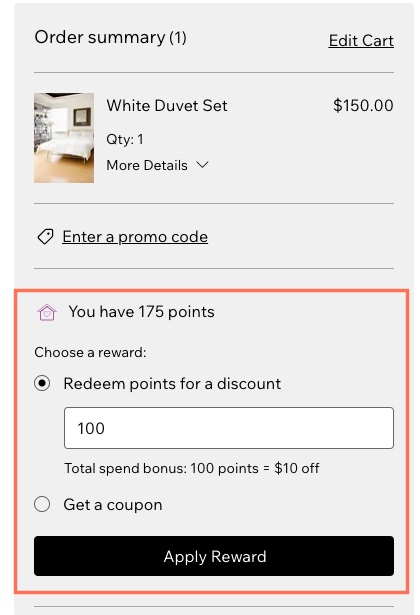
Häufig gestellte Fragen (FAQs)
Klicke unten auf eine Frage, um mehr über das Erstellen individueller Prämien für dein Treueprogramm zu erfahren.
Was ist eine Funktion?
Wo können meine Programmmitglieder die individuelle Prämie einsehen?
Kann ich andere Bedingungen und Aktionen zu einem Template mit Funktionen hinzufügen?
Wie kann ich die benutzerdefinierten Prämien anzeigen, die ich mit Wix Functions erstellt habe?
Was ist der Unterschied zwischen Wix Functions und Automatisierungen von Wix?




